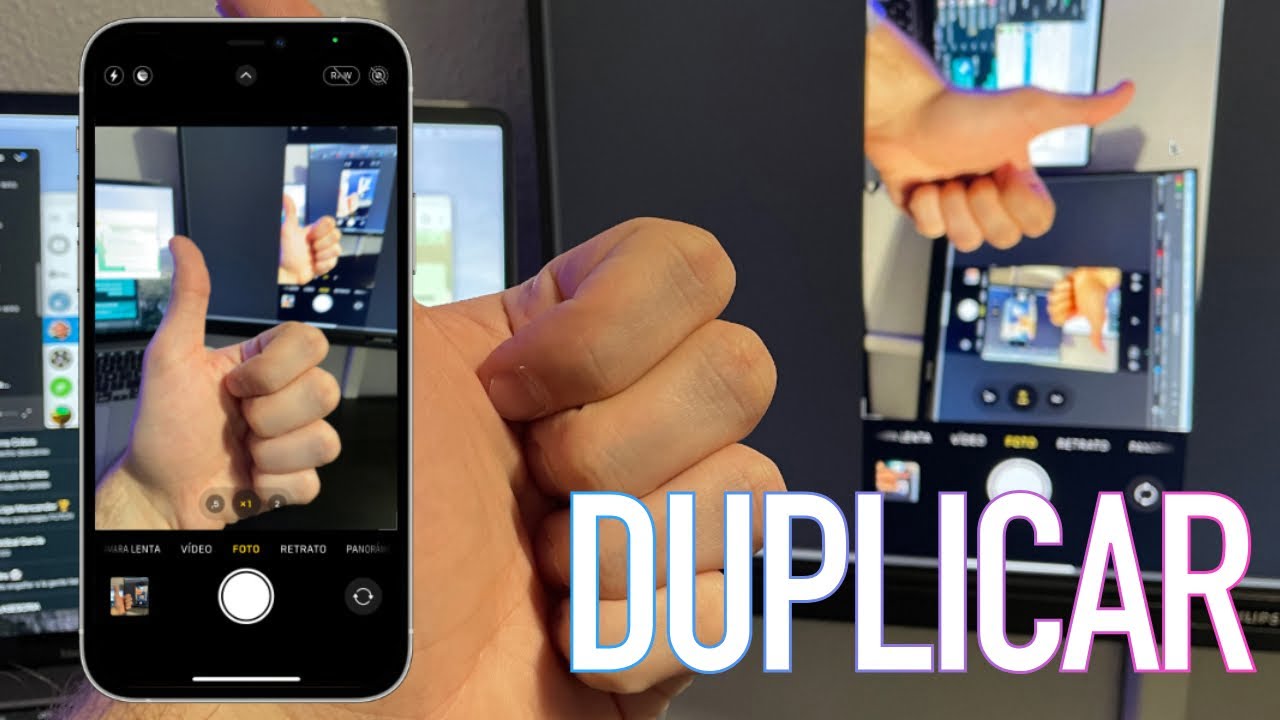
Si eres usuario de iPhone y necesitas compartir la pantalla de tu dispositivo con tu computadora con Windows 10, existen diversas opciones para lograrlo. Ya sea para mostrar una presentación, jugar un juego o simplemente para tener una pantalla más grande, duplicar la pantalla de tu iPhone en tu computadora puede ser útil en muchas situaciones. En este artículo te mostraremos diferentes métodos para lograrlo de manera sencilla y rápida.
¿Cómo ver la pantalla de mi iPhone en el PC?
Si eres usuario de iPhone y necesitas mostrar la pantalla de tu dispositivo en tu PC, estás de suerte. Existen diferentes formas de duplicar la pantalla de tu iPhone en Windows 10, lo que te permitirá compartir contenido fácilmente con otros usuarios o trabajar en proyectos de forma más eficiente.
Una de las opciones más sencillas es utilizar la aplicación «Your Phone» de Windows 10, que te permitirá acceder a tu iPhone desde tu PC y mostrar su pantalla en tiempo real. Para ello, deberás descargar la aplicación en tu PC, vincular tu iPhone y seguir las instrucciones que se te indiquen.
Otra opción es utilizar software de terceros, como «ApowerMirror» o «AirServer», que te permitirán conectar tu iPhone a tu PC a través de Wi-Fi y mostrar su pantalla en tu monitor. Estos programas suelen ser de pago, pero ofrecen funcionalidades adicionales como la posibilidad de grabar la pantalla de tu iPhone o compartir contenido con otros usuarios.
En cualquier caso, duplicar la pantalla de tu iPhone en Windows 10 es una tarea relativamente sencilla que te permitirá mejorar tu productividad y compartir contenido de forma más eficiente. ¡Prueba estas opciones y descubre cuál es la que mejor se adapta a tus necesidades!
¿Cómo hacer para duplicar pantalla en iPhone?
Si quieres compartir la pantalla de tu iPhone en una pantalla más grande, como un televisor o un monitor, puedes hacerlo fácilmente utilizando la función de duplicación de pantalla. Aquí te explicamos cómo hacerlo:
Paso 1: Asegúrate de que tu iPhone esté conectado a la misma red Wi-Fi que el dispositivo al que deseas duplicar la pantalla.
Paso 2: Desliza hacia arriba desde la parte inferior de la pantalla de tu iPhone para abrir el Centro de Control.
Paso 3: Toca el icono de «Screen Mirroring» o «AirPlay Mirroring», dependiendo de la versión de iOS que estés utilizando.
Paso 4: Selecciona el dispositivo al que deseas duplicar la pantalla. Si está encendido y conectado a la misma red Wi-Fi que tu iPhone, debería aparecer en la lista de dispositivos disponibles.
Paso 5: Si se te solicita, ingresa el código de acceso que aparece en el dispositivo al que se está duplicando la pantalla.
Paso 6: ¡Listo! Ahora puedes ver la pantalla de tu iPhone en un dispositivo más grande.
Es importante tener en cuenta que no todos los dispositivos son compatibles con la función de duplicación de pantalla. Si tienes algún problema para duplicar la pantalla de tu iPhone, asegúrate de que estás utilizando un dispositivo compatible y que ambos dispositivos están conectados a la misma red Wi-Fi.
¿Cómo ver la pantalla de mi iPhone en Windows 11?
Si quieres duplicar la pantalla de tu iPhone en Windows 11, puedes hacerlo utilizando la función de proyección inalámbrica de Windows. Esta función te permite ver todo lo que aparece en la pantalla de tu iPhone en tu PC Windows 11, lo cual es útil para presentaciones, juegos o simplemente para ver fotos y videos en una pantalla más grande.
Para comenzar, asegúrate de que tanto tu iPhone como tu PC Windows 11 estén conectados a la misma red Wi-Fi. Luego, abre la aplicación de Configuración en tu PC y haz clic en «Dispositivos». A continuación, selecciona «Bluetooth y otros dispositivos» y luego haz clic en «Agregar dispositivo» y selecciona «Inalámbrico».
En tu iPhone, desliza hacia arriba desde la parte inferior de la pantalla para abrir el Centro de Control. Toca el botón «Duplicar pantalla» y selecciona tu PC Windows 11 de la lista de dispositivos disponibles. Si se te solicita una contraseña, ingrésala y espera a que la conexión se establezca.
Una vez que la conexión se haya establecido, verás la pantalla de tu iPhone en tu PC Windows 11. Puedes usar tu PC como una pantalla extendida o como un espejo de la pantalla de tu iPhone. Además, puedes usar tu mouse y teclado para controlar tu iPhone desde tu PC.
Sigue los pasos mencionados anteriormente y podrás disfrutar de la pantalla de tu iPhone en una pantalla más grande y cómoda.
¿Cómo ver la pantalla de mi celular en mi PC por wifi?
Si deseas duplicar la pantalla de tu iPhone en Windows 10, puedes hacerlo fácilmente utilizando una conexión wifi. Para ello, sigue los siguientes pasos:
Paso 1: Descarga e instala la aplicación «LonelyScreen» en tu PC desde su sitio web oficial.
Paso 2: Conecta tu iPhone y tu PC a la misma red wifi.
Paso 3: Abre la aplicación «LonelyScreen» en tu PC y asegúrate de que tu iPhone esté encendido y desbloqueado.
Paso 4: En tu iPhone, desliza hacia arriba desde la parte inferior de la pantalla para abrir el Centro de Control.
Paso 5: Toca el botón «AirPlay» y selecciona «LonelyScreen» como dispositivo de transmisión.
Paso 6: La pantalla de tu iPhone se duplicará en tu PC a través de la aplicación «LonelyScreen».
Con estos sencillos pasos, podrás ver la pantalla de tu iPhone en tu PC por wifi utilizando la aplicación «LonelyScreen». ¡Disfruta de tus aplicaciones favoritas en una pantalla más grande y cómoda!
